TeamViewer QuickSupport: Giải Pháp Hỗ Trợ Máy Tính Từ Xa Nhanh Chóng và Hiệu Quả
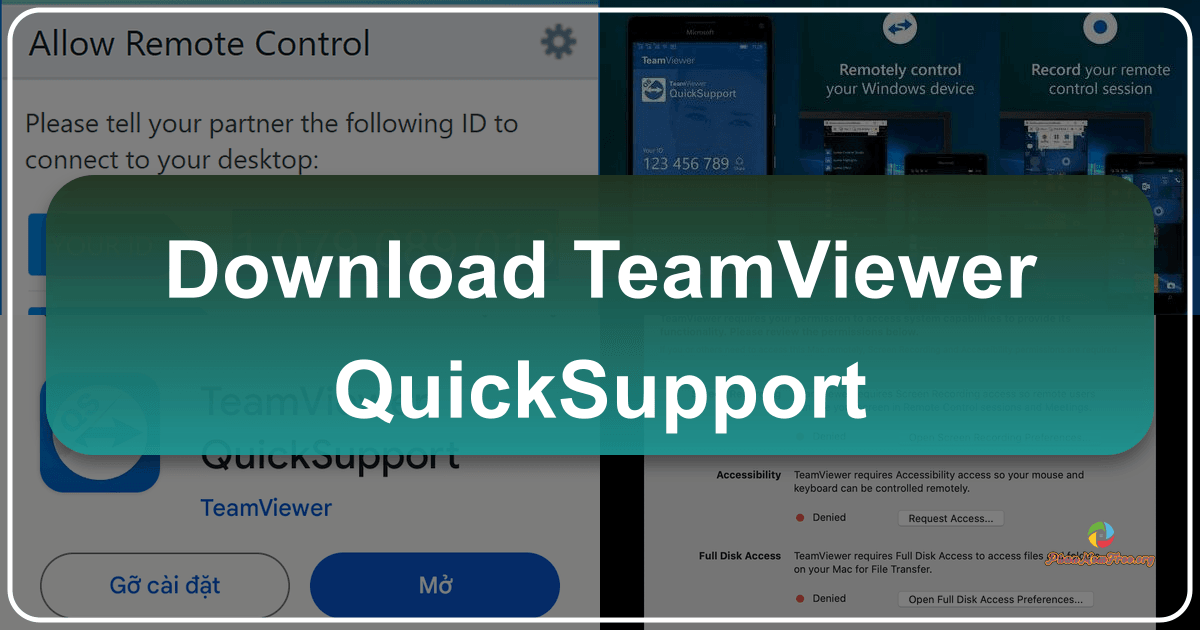
Trong thế giới công nghệ hiện đại, việc gặp phải những rắc rối trên máy tính, điện thoại hay các thiết bị điện tử đã trở thành một phần không thể tránh khỏi trong cuộc sống hàng ngày và công việc. Từ một lỗi phần mềm nhỏ, một vấn đề cấu hình phức tạp, cho đến việc cần hướng dẫn sử dụng một ứng dụng mới, những tình huống này thường đòi hỏi sự hỗ trợ từ những người có chuyên môn. Tuy nhiên, việc di chuyển máy tính đến trung tâm bảo hành hay chờ đợi kỹ thuật viên đến tận nơi có thể tốn rất nhiều thời gian và công sức. Vậy có giải pháp nào nhanh chóng, tiện lợi và an toàn để giải quyết những vấn đề này mà không cần phải di chuyển hay chờ đợi không? Câu trả lời chính là TeamViewer QuickSupport – một phần mềm điều khiển máy tính từ xa mạnh mẽ, gọn nhẹ và đặc biệt hữu ích, được rất nhiều người dùng tin tưởng lựa chọn và có thể tải về dễ dàng từ Phanmemfree.org.
TeamViewer QuickSupport là một công cụ độc lập, được thiết kế đặc biệt để cung cấp hỗ trợ từ xa một cách nhanh chóng và hiệu quả. Nó cho phép các máy tính, điện thoại hoặc thiết bị khác có thể kiểm soát thiết bị của bạn, miễn là bạn cung cấp cho họ ID và mật khẩu để kết nối. Với TeamViewer QuickSupport, việc hỗ trợ kỹ thuật trở nên dễ dàng hơn bao giờ hết, xóa bỏ mọi rào cản về địa lý và thời gian, giúp bạn giải quyết mọi vấn đề một cách tức thì.
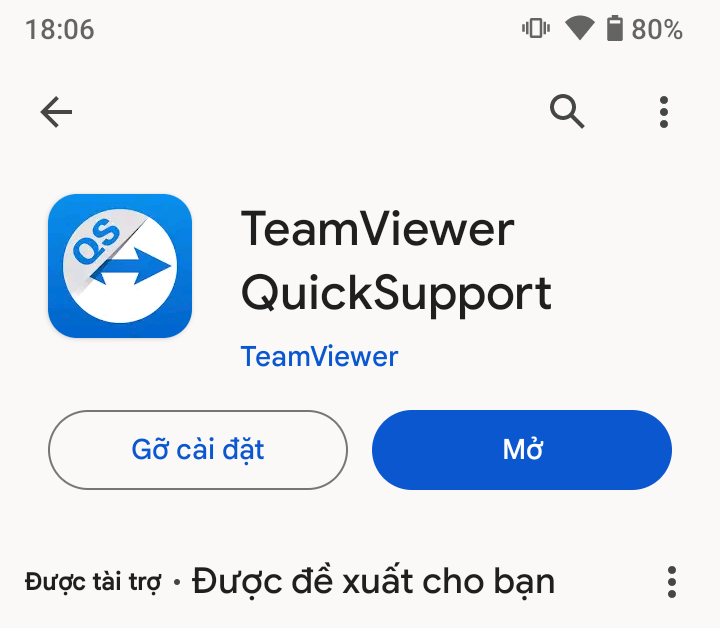
TeamViewer QuickSupport: Công Cụ Điều Khiển Từ Xa Đa Nền Tảng Tiện Lợi
TeamViewer QuickSupport không chỉ là một phần mềm kiểm soát máy tính từ xa đơn thuần mà còn là một giải pháp đa nền tảng toàn diện, mang đến khả năng điều khiển và hỗ trợ linh hoạt trên nhiều loại thiết bị khác nhau. Điều này làm cho nó trở thành một công cụ cực kỳ tiện ích cho cả người dùng cá nhân lẫn các chuyên gia hỗ trợ kỹ thuật.
Sự Đơn Giản Trong Vận Hành, Không Yêu Cầu Cài Đặt Phức Tạp
Một trong những điểm mạnh vượt trội của TeamViewer QuickSupport chính là sự đơn giản và tiện lợi. Không giống như phiên bản TeamViewer đầy đủ, đòi hỏi quá trình cài đặt và cấu hình, TeamViewer QuickSupport được thiết kế để hoạt động ngay lập tức mà không cần bất kỳ bước cài đặt nào. Người dùng chỉ cần tải tập tin thực thi (ví dụ: TeamViewerQS.exe cho Windows) từ Phanmemfree.org, sau đó kéo tập tin này vào bất cứ đâu trên ổ cứng và chạy trực tiếp từ đó. Điều này mang lại nhiều lợi ích đáng kể:
- Khởi chạy nhanh chóng: Khi gặp sự cố cần hỗ trợ ngay lập tức, bạn không phải mất thời gian chờ đợi cài đặt phần mềm.
- Không cần quyền quản trị: Nhiều môi trường làm việc hoặc máy tính cá nhân có thể giới hạn quyền cài đặt phần mềm. TeamViewer QuickSupport bỏ qua rào cản này, cho phép người dùng thông thường vẫn có thể nhận hỗ trợ.
- Không để lại dấu vết: Khi bạn xóa tiện ích này khỏi máy tính, nó sẽ biến mất hoàn toàn mà không lưu lại bất kỳ tập tin hay mục đăng ký nào trong ổ cứng. Điều này đảm bảo tính bảo mật và sự gọn gàng cho hệ thống của bạn.
- Tính di động cao: Tập tin thực thi có thể được sao chép sang USB hoặc các thiết bị lưu trữ di động khác. Điều này cực kỳ tiện lợi cho các kỹ thuật viên hoặc người dùng thường xuyên cần hỗ trợ trên nhiều máy tính khác nhau mà không muốn cài đặt phần mềm cố định.
Hỗ Trợ Đa Nền Tảng, Kết Nối Mọi Lúc Mọi Nơi
TeamViewer QuickSupport không chỉ giới hạn ở việc điều khiển máy tính Windows hay Mac. Nó còn mở rộng khả năng hỗ trợ sang các thiết bị di động phổ biến như Android và iOS. Điều này đặc biệt hữu ích khi người dùng gặp vấn đề với điện thoại hoặc máy tính bảng của mình. Để kiểm soát một thiết bị Android hay iOS, thiết bị đó cũng cần phải cài đặt phiên bản TeamViewer QuickSupport tương ứng. Sự đa dạng về nền tảng hỗ trợ này giúp cho việc cung cấp và nhận hỗ trợ trở nên linh hoạt và toàn diện hơn bao giờ hết, dù bạn đang ở đâu hay đang sử dụng thiết bị nào.
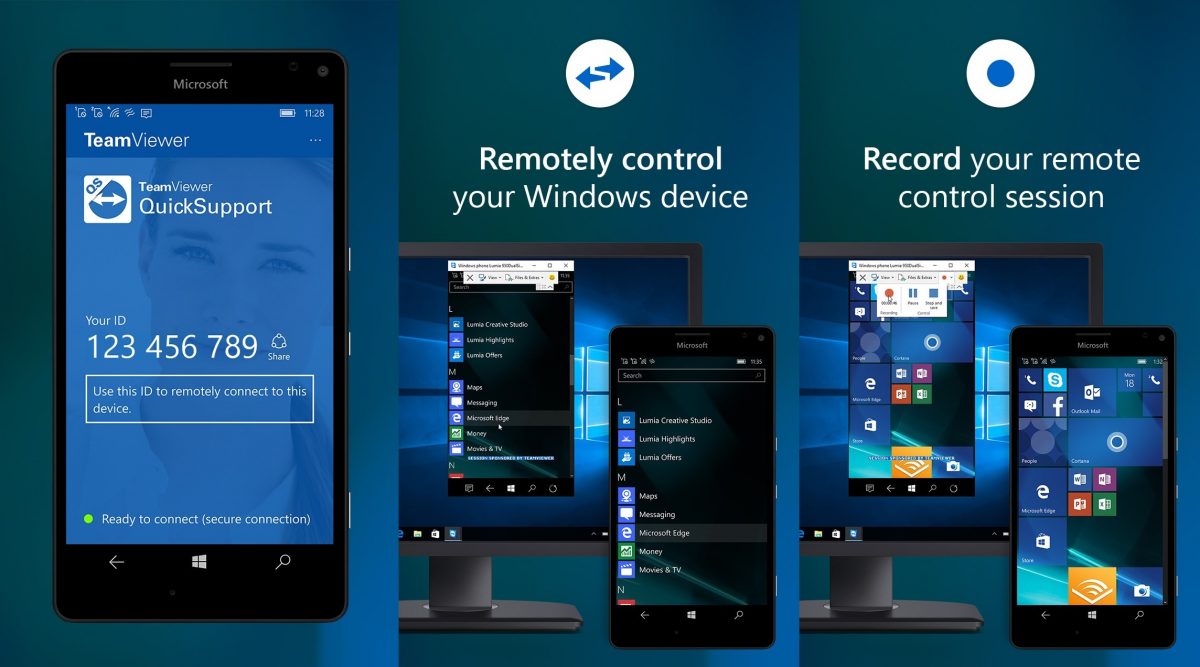
Bảo Mật Tối Ưu Với Thuật Toán Mã Hóa Mạnh Mẽ
Trong bất kỳ hoạt động truy cập từ xa nào, bảo mật luôn là yếu tố được đặt lên hàng đầu. TeamViewer QuickSupport được trang bị các tiêu chuẩn bảo mật hàng đầu trong ngành, đảm bảo mọi kết nối đều được an toàn tuyệt đối. Cụ thể, phần mềm sử dụng thuật toán mã hóa 256 Bit AES – một trong những chuẩn mã hóa mạnh nhất hiện nay. Điều này có nghĩa là tất cả dữ liệu được truyền tải giữa hai thiết bị trong quá trình điều khiển từ xa đều được mã hóa chặt chẽ, ngăn chặn mọi nỗ lực nghe lén hay truy cập trái phép từ bên ngoài. Mỗi phiên làm việc (hay mỗi lần kết nối) cũng sẽ được cung cấp một ID và mật khẩu ngẫu nhiên, độc nhất. Điều này tăng cường tính bảo mật, đảm bảo chỉ những người được bạn cung cấp thông tin mới có quyền truy cập vào thiết bị của bạn, và quyền truy cập đó chỉ có hiệu lực trong phiên làm việc hiện tại.
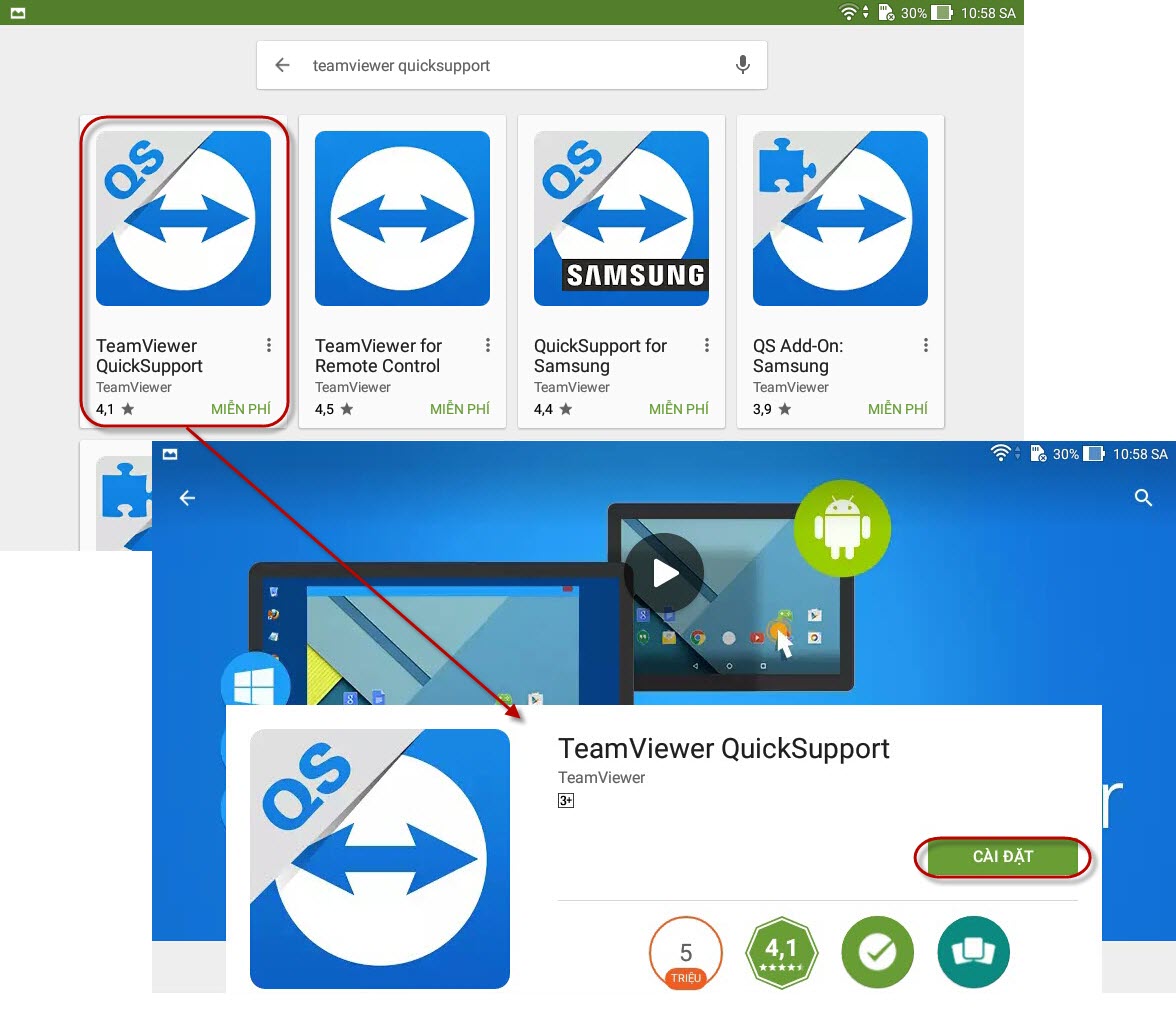
Với những ưu điểm vượt trội về sự đơn giản, tính di động, hỗ trợ đa nền tảng và bảo mật cao, TeamViewer QuickSupport thực sự là một giải pháp lý tưởng cho mọi nhu cầu hỗ trợ từ xa, giúp người dùng giải quyết vấn đề công nghệ một cách nhanh chóng và hiệu quả.
Các Tính Năng Nổi Bật Của TeamViewer QuickSupport
Mặc dù được thiết kế với mục tiêu gọn nhẹ và tập trung vào hỗ trợ nhanh chóng, TeamViewer QuickSupport vẫn tích hợp đầy đủ các tính năng cần thiết để đảm bảo một phiên hỗ trợ từ xa hiệu quả và toàn diện.
1. Điều Khiển Từ Xa Đa Dạng Thiết Bị
Đây là tính năng cốt lõi và quan trọng nhất của TeamViewer QuickSupport. Phần mềm cho phép người hỗ trợ kiểm soát hoàn toàn hoặc một phần thiết bị của người dùng, bao gồm:
- Máy tính (Windows, macOS): Người điều khiển có thể truy cập vào tất cả các tập tin, phần mềm, ứng dụng trên máy tính của bạn. Màn hình của thiết bị được kiểm soát sẽ hiện lên ngay trên màn hình của thiết bị kiểm soát, cho phép đối tác thao tác như đang làm việc trực tiếp trên máy của bạn. Điều này cực kỳ hữu ích để khắc phục lỗi hệ điều hành, cài đặt phần mềm, cấu hình mạng, hoặc hướng dẫn sử dụng các ứng dụng phức tạp.
- Thiết bị Android và iOS: Không chỉ máy tính, TeamViewer QuickSupport còn mở rộng khả năng kiểm soát sang các thiết bị di động. Người hỗ trợ có thể xem màn hình thiết bị di động của bạn, truy cập thông tin thiết bị, thậm chí gỡ bỏ hoặc kiểm tra ứng dụng, cấu hình Wi-Fi. Đây là một lợi thế lớn khi người dùng điện thoại thông minh hoặc máy tính bảng cần trợ giúp kỹ thuật.
2. Chia Sẻ Tập Tin Dễ Dàng
Trong quá trình hỗ trợ từ xa, việc trao đổi tập tin là điều thường xuyên xảy ra. Người hỗ trợ có thể cần gửi cho bạn một tập tin sửa lỗi, một tài liệu hướng dẫn, hoặc bạn có thể cần gửi cho họ một tập tin nhật ký lỗi. TeamViewer QuickSupport đơn giản hóa quy trình này bằng cách cho phép hai thiết bị chia sẻ tập tin chỉ bằng thao tác kéo và thả, hoặc copy - paste quen thuộc. Điều đáng chú ý là tính năng này hoạt động mượt mà, không gặp phải các vấn đề về tường lửa hay cổng bị chặn – những rào cản thường gặp khi sử dụng các phần mềm kiểm soát từ xa khác. Sự liền mạch này giúp tiết kiệm thời gian và công sức cho cả hai bên.
3. Giao Tiếp Trực Tiếp Qua Chat
Để đảm bảo quá trình hỗ trợ diễn ra hiệu quả, giao tiếp là chìa khóa. TeamViewer QuickSupport tích hợp sẵn tính năng chat trực tiếp, cho phép người hỗ trợ và người dùng thiết bị trao đổi thông tin, giải thích các bước hoặc xác nhận các thao tác trong thời gian thực. Điều này giúp tránh hiểu lầm và làm cho quá trình hỗ trợ trở nên rõ ràng, minh bạch hơn.
4. Truy Cập Thông Tin Thiết Bị
Để chẩn đoán vấn đề một cách chính xác, người hỗ trợ thường cần truy cập vào thông tin chi tiết của thiết bị. TeamViewer QuickSupport cho phép họ xem các thông số kỹ thuật, cấu hình hệ thống, phiên bản hệ điều hành, và các thông tin quan trọng khác. Dữ liệu này rất hữu ích để xác định nguyên nhân gốc rễ của sự cố và đưa ra giải pháp phù hợp.
5. Quản Lý Ứng Dụng (Trên Thiết Bị Di Động)
Đối với các thiết bị di động, TeamViewer QuickSupport còn cung cấp khả năng xem danh sách ứng dụng đã cài đặt và thậm chí có thể gỡ bỏ chúng từ xa. Tính năng này có thể được sử dụng để loại bỏ các ứng dụng gây xung đột, ứng dụng độc hại hoặc các ứng dụng không cần thiết, giúp cải thiện hiệu suất thiết bị.
6. Cài Đặt Wi-Fi Từ Xa
Trong một số trường hợp, người hỗ trợ có thể cần cấu hình lại cài đặt Wi-Fi trên thiết bị của bạn. TeamViewer QuickSupport cung cấp khả năng truy cập và điều chỉnh các thiết lập mạng không dây từ xa, giúp giải quyết các vấn đề liên quan đến kết nối internet.
7. Hiển Thị Đồng Thời Màn Hình Thiết Bị
Trong suốt quá trình kiểm soát từ xa, màn hình của thiết bị được kiểm soát sẽ được hiển thị đồng thời trên màn hình của người điều khiển. Điều này giúp người hỗ trợ dễ dàng theo dõi và thao tác. Đồng thời, người dùng thiết bị cũng có thể quan sát mọi thao tác của đối tác, hiểu rõ hơn về vấn đề và cách khắc phục, qua đó ghi nhớ để tự xử lý trong tương lai.
Những tính năng này, kết hợp với sự linh hoạt và bảo mật, biến TeamViewer QuickSupport trở thành một công cụ không thể thiếu cho bất kỳ ai cần hỗ trợ kỹ thuật từ xa nhanh chóng và hiệu quả.
Hướng Dẫn Sử Dụng TeamViewer QuickSupport Một Cách Đơn Giản
Việc sử dụng TeamViewer QuickSupport cực kỳ đơn giản, ngay cả đối với những người không am hiểu nhiều về công nghệ. Dưới đây là các bước chi tiết để bạn có thể nhanh chóng nhận hoặc cung cấp hỗ trợ từ xa:
Bước 1: Tải và Khởi Chạy Phần Mềm
- Truy cập Phanmemfree.org: Đầu tiên, bạn cần truy cập vào trang web Phanmemfree.org. Đây là nơi bạn có thể tìm thấy liên kết tải về chính thức của TeamViewer QuickSupport phiên bản mới nhất (ví dụ: 15.55.1 như đã đề cập).
- Tải xuống: Tìm và nhấp vào nút “Tải xuống” hoặc “Download” để tải tập tin TeamViewerQS.exe (hoặc phiên bản tương ứng cho Mac/di động) về máy tính của bạn.
- Di chuyển và Khởi chạy: Sau khi tải về, bạn nên chuyển file TeamViewerQS.exe ra ngoài màn hình desktop hoặc một vị trí dễ tìm để có thể nhanh chóng truy cập khi cần thiết. Click đúp chuột vào file để khởi chạy phần mềm.
- Chấp nhận Điều khoản (nếu có): Lần đầu tiên chạy, phần mềm có thể hiển thị một cửa sổ nhỏ yêu cầu bạn chấp nhận các điều khoản sử dụng. Hãy đọc qua và nhấp “Accept” hoặc “Chấp nhận” để tiếp tục.
Bước 2: Chia Sẻ ID và Mật Khẩu
- Giao diện chính: Ngay sau khi khởi chạy, giao diện của TeamViewer QuickSupport sẽ hiện ra. Trên giao diện này, bạn sẽ thấy “Your ID” (ID của bạn) và “Password” (Mật khẩu).
- Tính bảo mật: Để đảm bảo tính bảo mật cao nhất, mỗi khi bạn khởi chạy TeamViewer QuickSupport, phần mềm sẽ tự động tạo ra một ID và mật khẩu ngẫu nhiên, độc nhất cho phiên làm việc đó. Mật khẩu này sẽ thay đổi mỗi khi bạn đóng và mở lại phần mềm, hoặc thậm chí sau một khoảng thời gian nhất định trong cùng một phiên. Điều này có nghĩa là chỉ những người có ID và mật khẩu hiện tại mới có thể truy cập vào máy tính của bạn.
- Cung cấp thông tin: Để cho phép máy tính khác kiểm soát máy tính của bạn từ xa, hãy cung cấp địa chỉ ID và mật khẩu này cho người sẽ hỗ trợ bạn. Bạn có thể gửi chúng qua tin nhắn, email, điện thoại, hoặc bất kỳ hình thức liên lạc an toàn nào.
Bước 3: Người Hỗ Trợ Kết Nối
- Nhập ID và Mật khẩu: Người hỗ trợ (đối tác) cũng cần sử dụng một phiên bản TeamViewer (có thể là TeamViewer đầy đủ hoặc TeamViewer QuickSupport của họ) và nhập “ID của bạn” vào trường “Partner ID” (ID đối tác) trên giao diện TeamViewer của họ. Sau đó, họ sẽ nhấp vào “Connect” (Kết nối).
- Xác nhận mật khẩu: Tiếp theo, một cửa sổ sẽ hiện ra yêu cầu họ nhập mật khẩu mà bạn đã cung cấp. Sau khi nhập đúng mật khẩu, phần mềm sẽ bắt đầu kết nối hai máy tính với nhau.
Bước 4: Điều Khiển Từ Xa và Giám Sát
- Kết nối thành công: Sau khi được kết nối, màn hình của thiết bị được kiểm soát (máy tính của bạn) sẽ hiện lên trên màn hình của người hỗ trợ. Trên máy tính của bạn, biểu tượng TeamViewer QuickSupport sẽ thường ẩn xuống khay hệ thống, tương tự như một phần mềm đang chạy ngầm.
- Thao tác từ xa: Người hỗ trợ giờ đây có thể thao tác trên máy tính của bạn như thể họ đang ngồi trước nó. Họ có thể mở ứng dụng, truy cập tập tin, thực hiện cài đặt, v.v.
- Quan sát và ghi nhớ: Trong suốt quá trình đối tác kiểm soát máy tính từ xa, bạn có thể quan sát trực tiếp mọi thao tác của họ trên màn hình của mình. Đây là một cơ hội tuyệt vời để học hỏi, ghi nhớ các bước khắc phục sự cố hoặc cách sử dụng một tính năng nào đó. Bạn có thể can thiệp bất cứ lúc nào nếu thấy cần thiết bằng cách nhấp vào biểu tượng TeamViewer QuickSupport dưới khay hệ thống để kết thúc phiên hoặc gửi tin nhắn.
Bước 5: Kết Thúc Phiên Làm Việc
- Ngắt kết nối: Khi công việc hỗ trợ hoàn tất, người hỗ trợ có thể ngắt kết nối từ phía họ. Hoặc bạn cũng có thể chủ động ngắt kết nối bằng cách đóng cửa sổ TeamViewer QuickSupport trên máy tính của mình.
- Bảo mật tiếp theo: Sau khi ngắt kết nối, phiên làm việc sẽ kết thúc và mật khẩu hiện tại sẽ không còn hiệu lực. Nếu cần hỗ trợ lại, bạn sẽ phải chạy lại TeamViewer QuickSupport để lấy ID và mật khẩu mới.
Nhìn chung, quy trình sử dụng TeamViewer QuickSupport được thiết kế để đơn giản, nhanh chóng và an toàn, giúp bạn dễ dàng nhận được sự hỗ trợ kỹ thuật mà không gặp bất kỳ trở ngại nào.
Tại Sao Nên Chọn TeamViewer QuickSupport?
Trong bối cảnh có nhiều công cụ hỗ trợ từ xa khác trên thị trường, TeamViewer QuickSupport vẫn nổi bật như một lựa chọn hàng đầu nhờ vào sự kết hợp độc đáo giữa tính tiện lợi, hiệu quả và an toàn. Dưới đây là những lý do chính khiến bạn nên cân nhắc sử dụng TeamViewer QuickSupport:
1. Giải Pháp Nhanh Chóng và Tức Thì: Khi gặp sự cố máy tính, thời gian là yếu tố quan trọng. TeamViewer QuickSupport được thiết kế để cung cấp hỗ trợ ngay lập tức. Không cần cài đặt, không cần cấu hình phức tạp, bạn chỉ cần chạy tệp tin và chia sẻ thông tin là có thể nhận được sự trợ giúp. Điều này giúp giảm thiểu thời gian chết và đảm bảo công việc không bị gián đoạn quá lâu.
2. Tiết Kiệm Chi Phí và Thời Gian: Thay vì phải mang máy tính đến cửa hàng sửa chữa, chờ đợi kỹ thuật viên đến tận nơi, hoặc tốn kém chi phí đi lại, TeamViewer QuickSupport cho phép bạn nhận hỗ trợ từ bất cứ đâu, chỉ cần có kết nối internet. Điều này giúp tiết kiệm đáng kể thời gian, công sức và tiền bạc. Các doanh nghiệp cũng có thể giảm chi phí hỗ trợ IT bằng cách cung cấp dịch vụ từ xa cho nhân viên hoặc khách hàng.
3. Giao Diện Thân Thiện và Dễ Sử Dụng: Phần mềm có giao diện người dùng cực kỳ đơn giản và trực quan. Các thông tin về ID và mật khẩu được hiển thị rõ ràng, giúp người dùng không có kinh nghiệm về công nghệ cũng có thể dễ dàng sử dụng mà không gặp bất kỳ khó khăn nào.
4. Bảo Mật Cao Cấp: Với thuật toán mã hóa 256 Bit AES và hệ thống ID/mật khẩu ngẫu nhiên cho mỗi phiên, TeamViewer QuickSupport đảm bảo rằng mọi kết nối đều được bảo vệ chặt chẽ. Thông tin cá nhân và dữ liệu trên máy tính của bạn sẽ được giữ an toàn tuyệt đối, tránh khỏi sự truy cập trái phép. Bạn hoàn toàn có thể yên tâm khi chia sẻ quyền kiểm soát thiết bị của mình.
5. Tính Linh Hoạt và Di Động Vượt Trội: Khả năng chạy trực tiếp từ tệp tin mà không cần cài đặt mang lại sự linh hoạt tối đa. Bạn có thể sao chép phần mềm vào USB và sử dụng trên bất kỳ máy tính nào mà không cần quyền quản trị. Điều này lý tưởng cho các chuyên gia IT cần hỗ trợ nhiều thiết bị hoặc người dùng thường xuyên làm việc trên nhiều máy tính khác nhau.
6. Gọn Nhẹ và Không Gây Tải Hệ Thống: TeamViewer QuickSupport là một ứng dụng rất nhỏ gọn với dung lượng chỉ khoảng 31MB. Nó hoạt động mượt mà, không gây treo máy, giật lag hay hiển thị thông báo lỗi nào, ngay cả trên các hệ thống có cấu hình khiêm tốn. Điều này đảm bảo hiệu suất làm việc của máy tính không bị ảnh hưởng trong quá trình hỗ trợ.
7. Hỗ Trợ Đa Nền Tảng: Khả năng kiểm soát không chỉ máy tính (Windows, macOS) mà còn cả thiết bị di động (Android, iOS) làm cho TeamViewer QuickSupport trở thành một công cụ đa năng. Dù bạn cần hỗ trợ cho loại thiết bị nào, TeamViewer QuickSupport đều có thể đáp ứng.
8. Giải Quyết Vấn Đề Hiệu Quả: Từ việc khắc phục lỗi phần mềm, cấu hình hệ thống, cài đặt trình điều khiển, cho đến hướng dẫn sử dụng các ứng dụng phức tạp, TeamViewer QuickSupport cho phép người hỗ trợ thực hiện mọi thao tác cần thiết một cách trực tiếp và chính xác, giúp giải quyết vấn đề một cách triệt để.
Tóm lại, TeamViewer QuickSupport là một công cụ toàn diện, được thiết kế để mang lại trải nghiệm hỗ trợ từ xa tốt nhất. Sự kết hợp giữa tốc độ, an toàn, tiện lợi và hiệu quả khiến nó trở thành lựa chọn ưu tiên cho bất kỳ ai đang tìm kiếm một giải pháp điều khiển máy tính từ xa đáng tin cậy.
Thông Tin Phiên Bản và Nền Tảng Hỗ Trợ
Để bạn có cái nhìn tổng quan và chi tiết hơn về TeamViewer QuickSupport, dưới đây là các thông số kỹ thuật và thông tin liên quan đến phiên bản hiện tại (thường được cập nhật liên tục trên Phanmemfree.org):
- Phát hành bởi: TeamViewer GmbH – một công ty nổi tiếng toàn cầu về các giải pháp kết nối từ xa.
- Phiên bản: 15.55.1 (thông tin này có thể thay đổi khi có các bản cập nhật mới hơn được phát hành. Người dùng nên truy cập Phanmemfree.org để tải phiên bản mới nhất nhằm đảm bảo tính năng và bảo mật tốt nhất).
- Sử dụng: Miễn phí (đối với mục đích sử dụng cá nhân, phi thương mại. Đối với mục đích thương mại, TeamViewer cung cấp các gói giấy phép trả phí).
- Dung lượng: Khoảng 31 MB (tệp tin cài đặt cho Windows, dung lượng có thể thay đổi đôi chút tùy phiên bản và nền tảng). Kích thước nhỏ gọn này giúp việc tải xuống và khởi chạy diễn ra nhanh chóng, không tốn nhiều tài nguyên ổ cứng.
- Lượt xem: 483.054 (con số này thể hiện sự quan tâm lớn của người dùng đến phần mềm).
- Lượt tải: 449.363 (con số ấn tượng này chứng tỏ mức độ phổ biến và tin cậy của TeamViewer QuickSupport trên Phanmemfree.org).
- Ngày cập nhật: 27/06/2025 (Ngày cập nhật liên tục đảm bảo phần mềm luôn được cải tiến và vá lỗi, mang đến trải nghiệm tốt nhất cho người dùng).
- Yêu cầu hệ thống:
- Windows: Tương thích rộng rãi với các phiên bản Windows XP/Vista/7/8/10/11. Điều này đảm bảo rằng người dùng có thể sử dụng TeamViewer QuickSupport trên hầu hết các máy tính cá nhân hiện có.
- macOS: Các phiên bản tương ứng cũng có sẵn để hỗ trợ người dùng Apple.
- Android: Hỗ trợ trên các thiết bị di động chạy hệ điều hành Android.
- iOS: Hỗ trợ trên iPhone và iPad chạy hệ điều hành iOS.
Liên kết tải về chính thức từ Phanmemfree.org: Để đảm bảo an toàn và nhận được phiên bản phần mềm chính hãng, bạn nên tải TeamViewer QuickSupport từ các liên kết được cung cấp trên Phanmemfree.org. Trang web này luôn cung cấp các phiên bản ổn định và được kiểm duyệt.
- Link Download chính thức: TeamViewer QuickSupport 15.55.1
- Các link tải khác (cho các phiên bản trước đó hoặc tùy chọn khác): TeamViewer QuickSupport 15.22.3, TeamViewer QuickSupport 15.21.4
Các thông tin trên khẳng định TeamViewer QuickSupport không chỉ là một công cụ mạnh mẽ mà còn là một giải pháp được cập nhật thường xuyên, hỗ trợ đa dạng hệ điều hành và được cộng đồng người dùng tin tưởng rộng rãi.
Kết Luận
TeamViewer QuickSupport là một giải pháp hỗ trợ máy tính từ xa nhỏ gọn, tiện dụng và vô cùng hiệu quả. Với khả năng điều khiển thiết bị đa nền tảng, các tính năng chia sẻ tập tin, chat trực tiếp, cùng với bảo mật hàng đầu thông qua mã hóa AES 256-bit, phần mềm này đã trở thành công cụ không thể thiếu cho cả người dùng cá nhân lẫn các chuyên gia hỗ trợ kỹ thuật.
Điểm mạnh vượt trội của TeamViewer QuickSupport nằm ở sự đơn giản tuyệt đối: không cần cài đặt, hoạt động tức thì, và không để lại bất kỳ dấu vết nào trên hệ thống sau khi sử dụng. Điều này không chỉ giúp tiết kiệm thời gian mà còn đảm bảo tính linh hoạt và bảo mật cao cho người dùng. Dù bạn đang gặp rắc rối với chiếc máy tính Windows, Mac, hay cần hỗ trợ trên thiết bị di động Android hoặc iOS, TeamViewer QuickSupport đều cung cấp một cầu nối đáng tin cậy để nhận sự giúp đỡ nhanh chóng.
Từ việc khắc phục sự cố, cài đặt phần mềm, cho đến hướng dẫn sử dụng, TeamViewer QuickSupport giúp loại bỏ mọi rào cản địa lý, biến việc hỗ trợ kỹ thuật trở nên dễ dàng như chưa từng có. Phần mềm hoạt động rất mượt mà, không gây treo máy hay hiển thị lỗi, đảm bảo một trải nghiệm liền mạch và hiệu quả. Đây thực sự là một công cụ hữu ích để giải quyết các vấn đề liên quan đến máy tính mà không cần phải mang máy tới nơi sửa chữa, tiết kiệm đáng kể thời gian và công sức cho bạn.
Hãy truy cập ngay Phanmemfree.org để tải về TeamViewer QuickSupport phiên bản mới nhất và trải nghiệm sự tiện lợi, hiệu quả mà phần mềm này mang lại trong việc hỗ trợ và giải quyết mọi vấn đề công nghệ của bạn. Đây chính là giải pháp tối ưu cho mọi nhu cầu kết nối và hỗ trợ từ xa trong thời đại số.
Thông số phần mềm
- Phát hành: “TeamViewer”
- Version: “15.55.1”
- Sử dụng: “Miễn phí”
- Dung lượng: “31 MB”
- Lượt xem: “483.222”
- Lượt tải: “449.451”
- Ngày: “27/06/2025”
- Yêu cầu: “Windows XP/Vista/7/8/10/11”